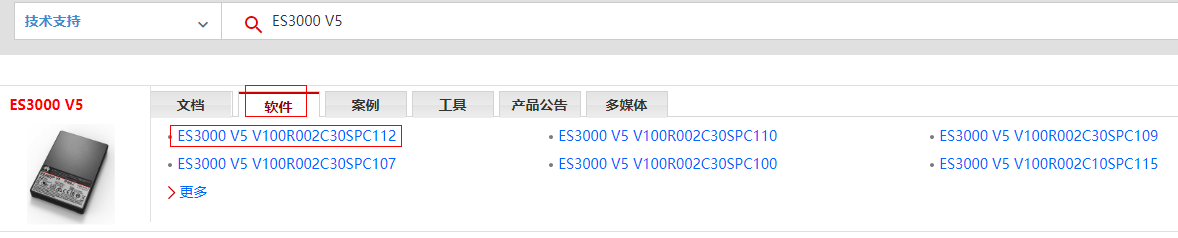安装NVMe SSD驱动
- 安装ES3000 V5 SSD驱动和NVMe卡管理工具。
- 安装ES3000 V5 SSD驱动的具体操作请参见ES3000 V5 NVMe PCIe SSD 用户指南-安装驱动。
- 安装hioadm NVMe卡管理工具的具体操作请参见ES3000 V5 NVMe PCIe SSD 用户指南-安装工具包。
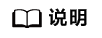
如果只使用ES3000 V5 NVMe PCIe SSD,不使用其他厂家的SSD,可以使用操作系统自带的NVMe驱动(不需要安装华为NVMe驱动)。
- 驱动安装完成后,查询指定的SSD设备的固件版本,确认固件版本为ES3000 V5 2151及之后的固件版本。
命令格式为:
hioadm updatefw -d <device>
其中device为待查询的SSD设备名称,例如“nvme0n1”。
使用实例:
1hioadm updatefw -d nvme0n1

- 升级NVMe固件版本。
- 打开技术支持网站,并搜索ES3000 V5。
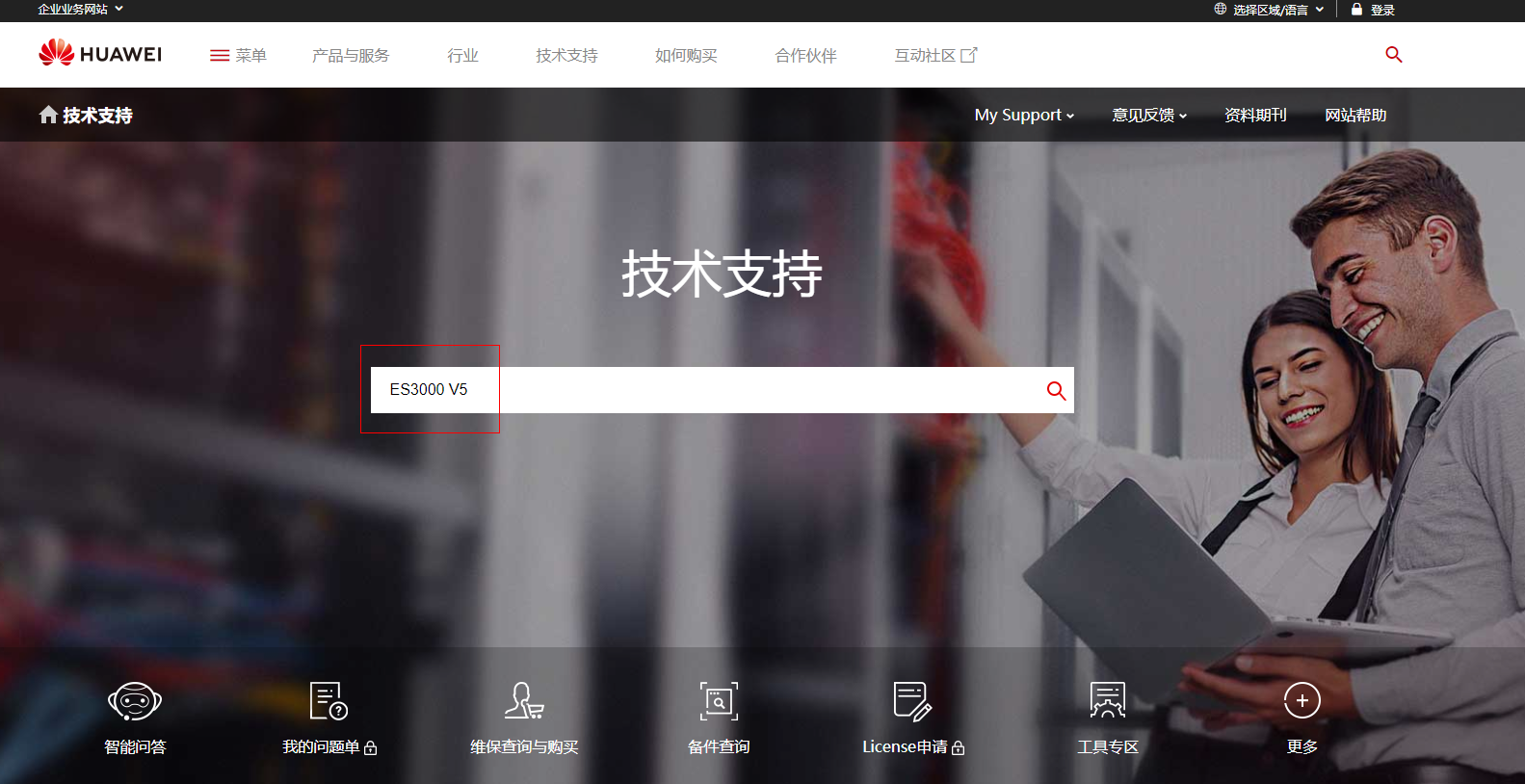
- 点击“软件”标签,并且选择规划的固件版本包(这里推荐最新的固件版本包,且以最新的固件版本包为例截图说明)。
- 选择固件升级包,并下载。
- 上传到服务器“/home”目录,并解压。
1unzip ES3000_FW_V5_3248_UpdatePkg.zip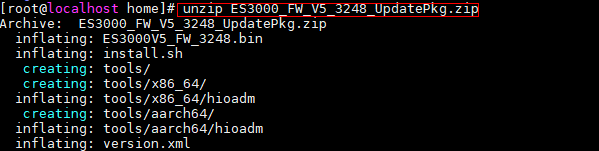
- 在“/home”目录下执行命令,升级NVMe固件版本。
命令格式为:
hioadm updatefw -d devicename -f fwimagefile [-s slot] [-a activeflag]
命令中参数详解如表1所示。
表1 参数详解 参数
参数说明
取值
devicename
待升级的SSD设备名称
例如“nvme0”。
fwimagefile
目标固件镜像文件路径
例如“/home/fw_image.img”。
slot
目标固件镜像的槽位号
2、3
- slot 1是只读固件,不允许用户修改。
- 当未设置该选项时,默认升级非当前运行的slot。
- 如果当前运行的是slot 1,则缺省时默认升级slot 2。
activeflag
固件的激活方式
- 0:下载完固件后,设备会在下次复位时激活新的固件版本。
- 1:下载完固件后,设备会直接激活新的固件版本,无需等待下次复位。
说明:如果用户没有设置该选项,那么在下载完固件后,设备将在下次复位时自动激活新的固件版本。如果下载的固件版本与当前运行的版本相同,则激活状态将显示为“current”。
本文以如下命令为例,在“/home”目录下进行执行操作:
1 2
cd /home hioadm updatefw -d nvme0n1 -f ES3000V5_FW_3248.bin -s 1 -a 1
输入Y,确定,回车。
- 查看升级后的固件版本,确认已经升级成功。
1hioadm updatefw -d nvme0n1

- 打开技术支持网站,并搜索ES3000 V5。
父主题: 配置NVMe SSD原子写特性